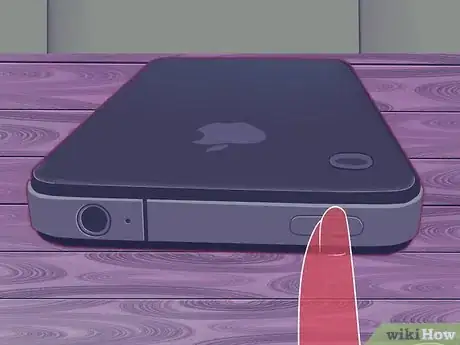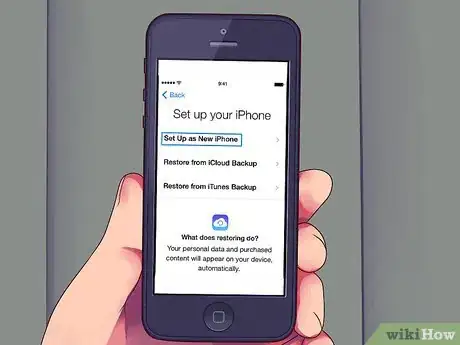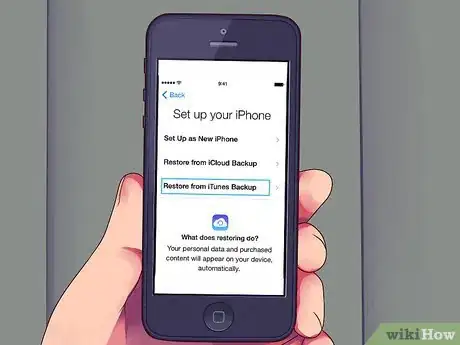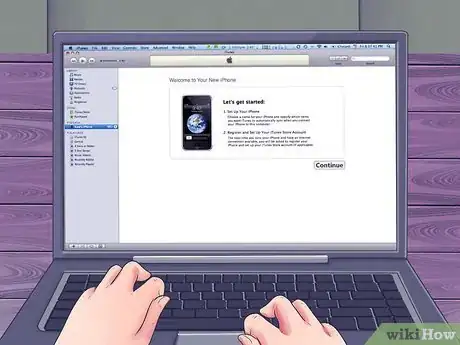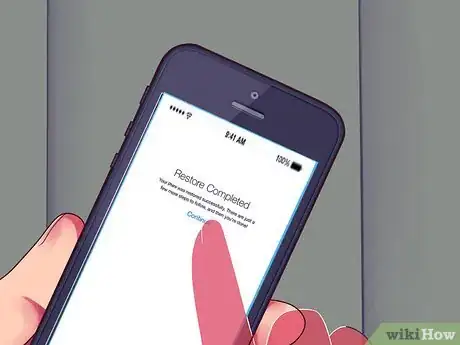X
wikiHow是一个“多人协作写作系统”,因此我们的很多文章都是由多位作者共同创作的。 为了创作这篇文章,志愿作者多次对文章进行了编辑和改进。
这篇文章已经被读过132,803次。
当你购买新iPhone或者升级新系统,你需要能够将个人数据,比如照片、信息、备忘录和其他信息,从旧iPhone传到新iPhone中。iPhone 5的用户可以使用iCloud传输数据,而使用老款iPhone的用户则需要用iTunes传输数据。
步骤
方法 1
方法 1 的 2:
使用iCloud
-
拿出你想移走数据的旧iPhone。
-
点击“设置”。
-
点击“iCloud”。
-
点击“存储和备份”。
-
查看iCloud备份选项是否是“打开”状态,“最近的备份”旁边显示的时间是之前备份的时间。
- 如果iCloud的状态是“关闭”,请将它打开。你的设备会开始备份所有的个人数据,并存储到iCloud中。
- 如果你第一次设置手机的时候跳过了设置iCloud的过程,你可以点击“设置”,然后选择“iCloud”,进行注册
- 你需要使用你的苹果账户和密码,激活iCloud。[1]
-
放下旧手机,拿起你想传入信息的新iPhone。
-
打开新手机,完成开始的设置。你需要选择相关信息,比如语言和国家、无线网络等。
-
在设置过程中,当提示你选择数据来源时,选择“从iCloud恢复”。
-
点击“下一步”,然后输入苹果账户和密码。
-
选择最近的iCloud备份,然后点击“恢复”。你的新iPhone会从旧手机的数据中恢复。
-
恢复过程结束后,等待新iPhone重启。手机重启之后,你就可以使用它了[2] 。广告
方法 2
方法 2 的 2:
使用iTunes
-
拿出你想移走数据的旧iPhone。
-
将iPhone和装有iTunes的电脑连接。
-
在iTunes中,点击“文件”。
-
点击“设备”,然后选择“备份”。iTunes会开始备份,并保存旧手机上的所有数据。
-
等iTunes完成备份和保存数据。整个过程可能需要几分钟的时间,这取决于手机上的数据大小。
-
在菜单栏中,点击“iTunes”,然后点击“偏好设置”。
-
点击“设备”标签。
-
查看最近备份的时间,验证你的手机数据是否正确备份[3] 。
-
断开手机和电脑的连接。
-
关闭手机。
- 如果你的iPhone使用的是SIM卡,你需要将SIM卡从旧手机中取出,然后插入到新手机中。
-
打开新iPhone。
-
完成最开始的设置过程。你需要选择你的国家、语言、位置偏好等信息。
-
当提示你设置为新手机或从备份恢复时,选择“从iTunes备份中恢复”。
-
将新手机连接到你用来备份的电脑上。iTunes会识别你的新设备,并显示“欢迎使用新的iPhone”。
-
选择“从备份中恢复”前的单选按钮,然后在下拉菜单中,选择最近的备份。
-
点击“继续”。iTunes会开始将数据传输到新的iPhone中。
-
等待iPhone重启。iPhone重启之后,你就可以使用它了。广告
警告
- 你现在还不会将新iPhone中的备份,安装到装有较早系统的旧iPhone上。如果你想在装有旧系统的iPhone之间传输数据,你需要先运行系统更新。点击“设置”,选择“通用”,然后选择“软件更新”,然后你就能安装新的系统了。[4]
广告
参考
关于本wikiHow
广告


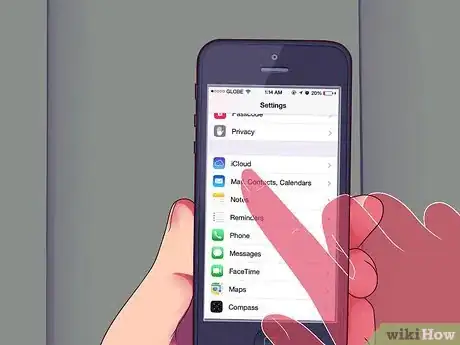
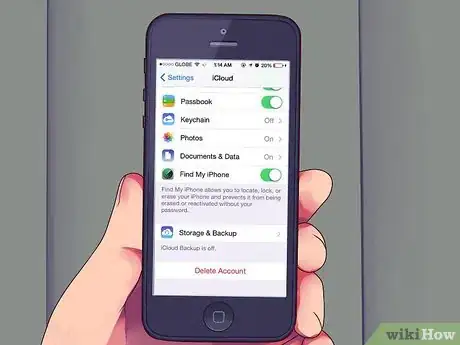
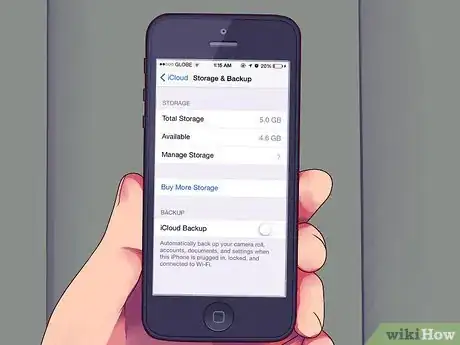

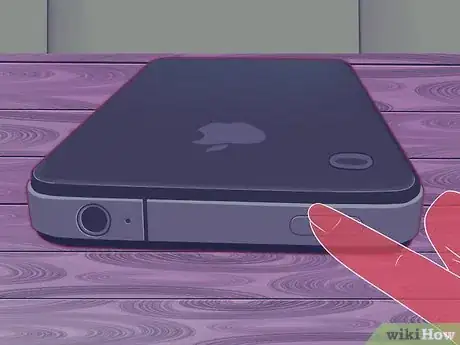
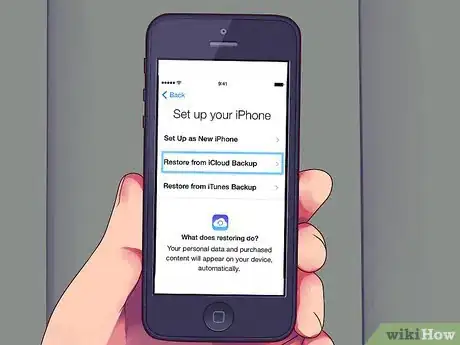
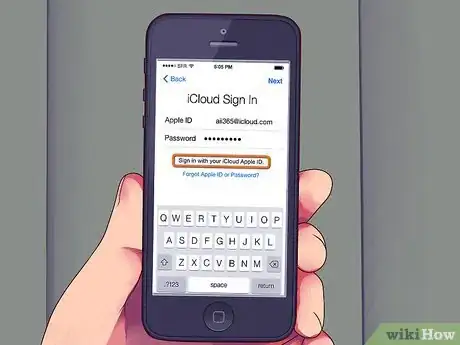
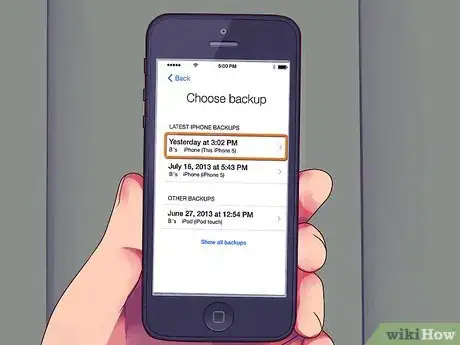
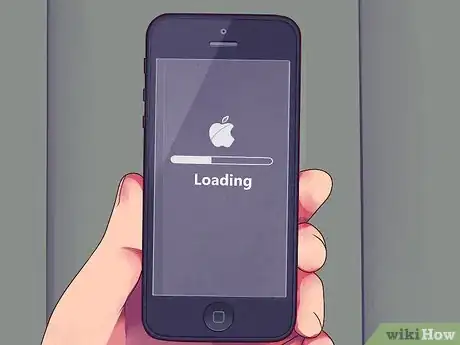
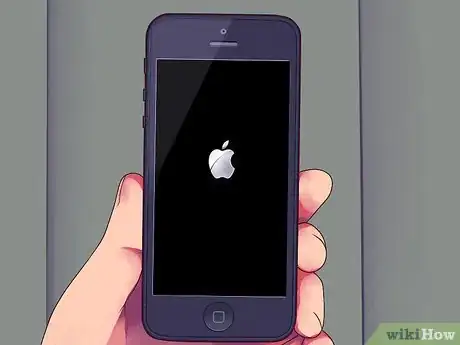


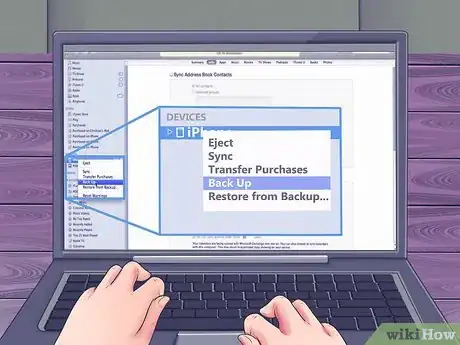
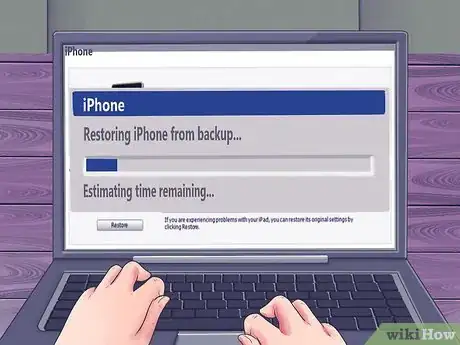

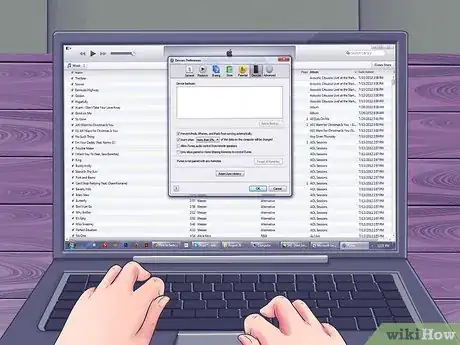
![Step 8 查看最近备份的时间,验证你的手机数据是否正确备份[3] X 研究来源 。...](./images/347088221-v4-460px-Switch-Iphones-Step-19.webp)